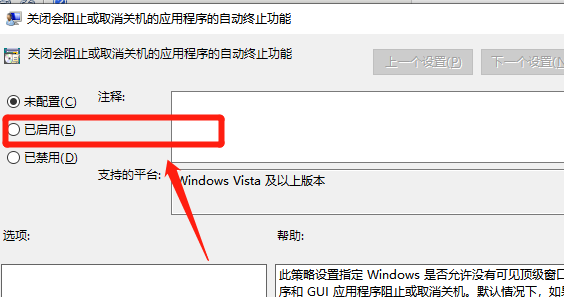win7启动修复提示错误代码0x0怎么办?
来源:知识教程 /
时间: 2024-12-13
win7启动修复提示错误代码0x0怎么办?有许多小伙伴在启动电脑的时候,遇到了这个问题,出现错误代码之后,就无法在进行修复了,很多用户想要知道如何处理这个问题,今日的就为广大用户们带来详细的解决方法,有需要的用户欢迎来纯净之家获取操作方法。
win7启动修复提示错误代码0x0怎么办:
1、按下win+r,打开运行界面。
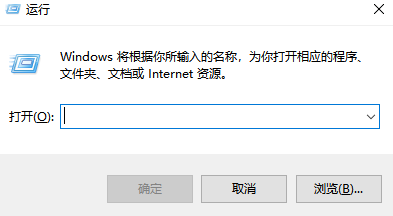
2、对话框中输入“gpedit.msc”,然后单击“确定”。
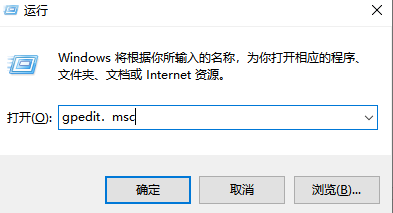
3、在该页面的右边双击“计算机配置”,选择“管理模板”并双击。
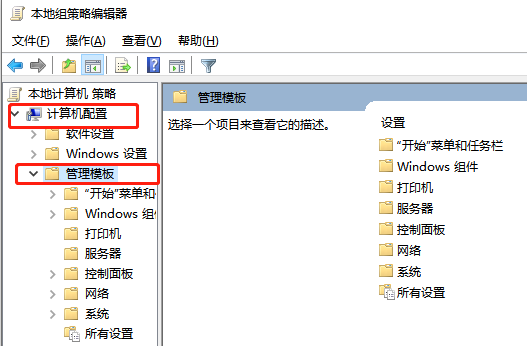
4、双击“系统”选项,在该页面中找到“关机选项”,并双击打开。
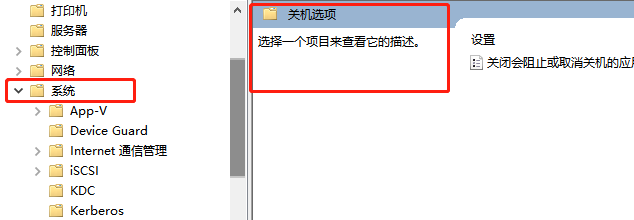
5、双击“关闭会阻止或取消关机的应用程序的自动终止功能”,在弹出的对话框中选择已启用即可。